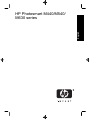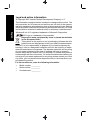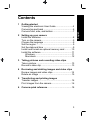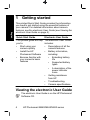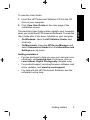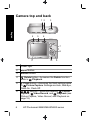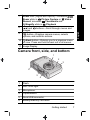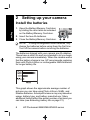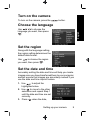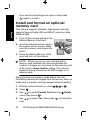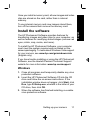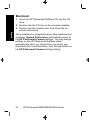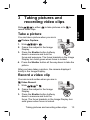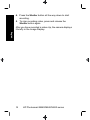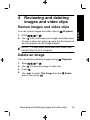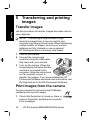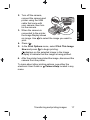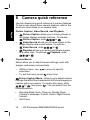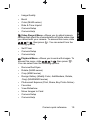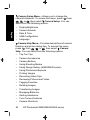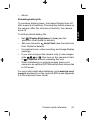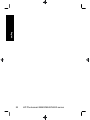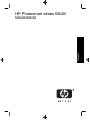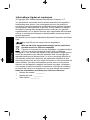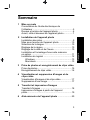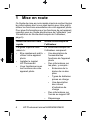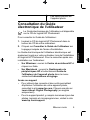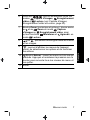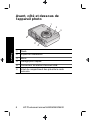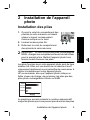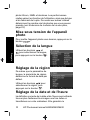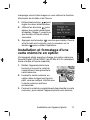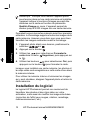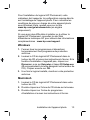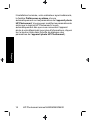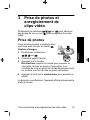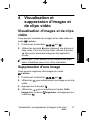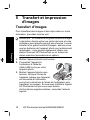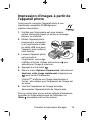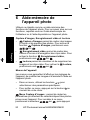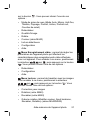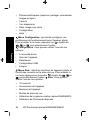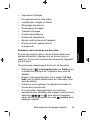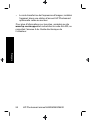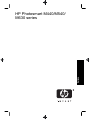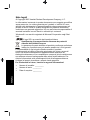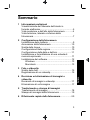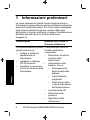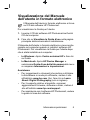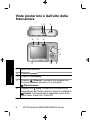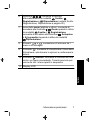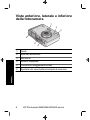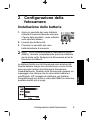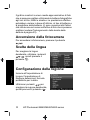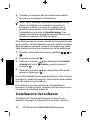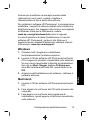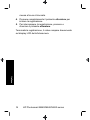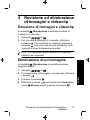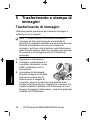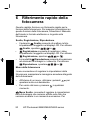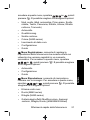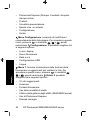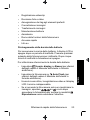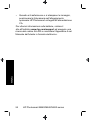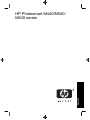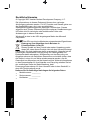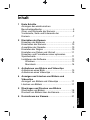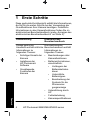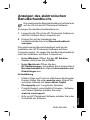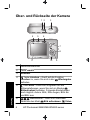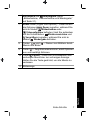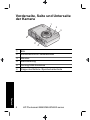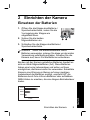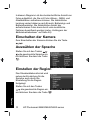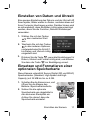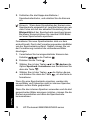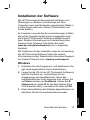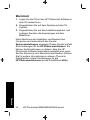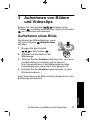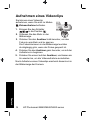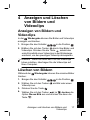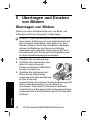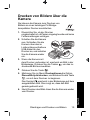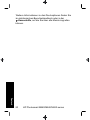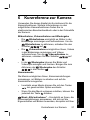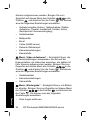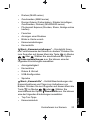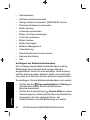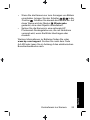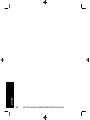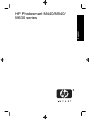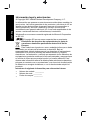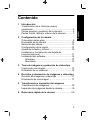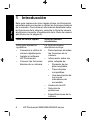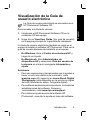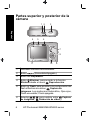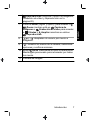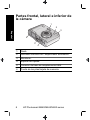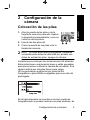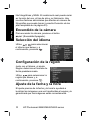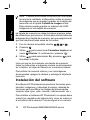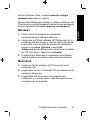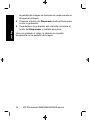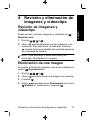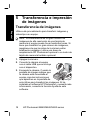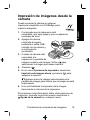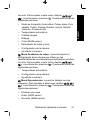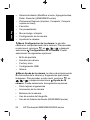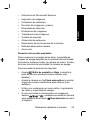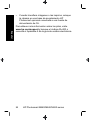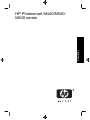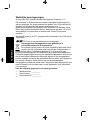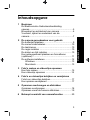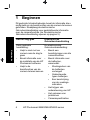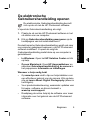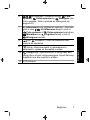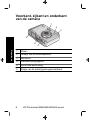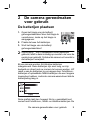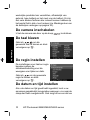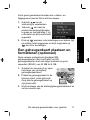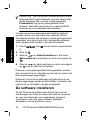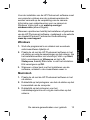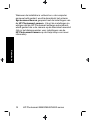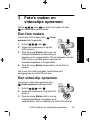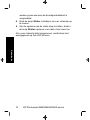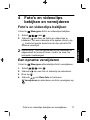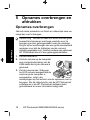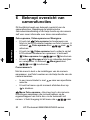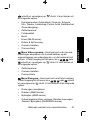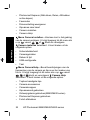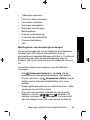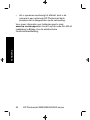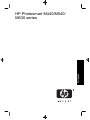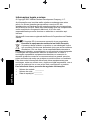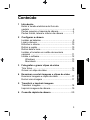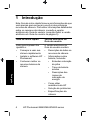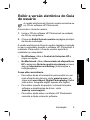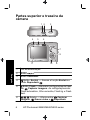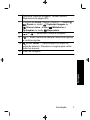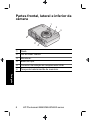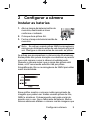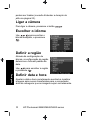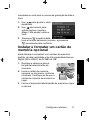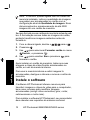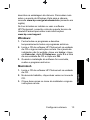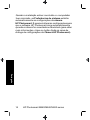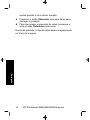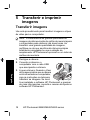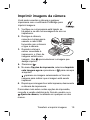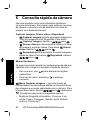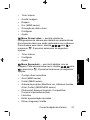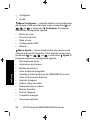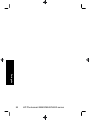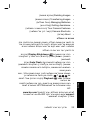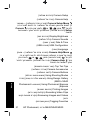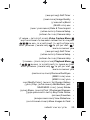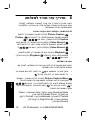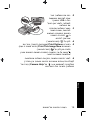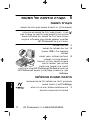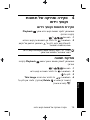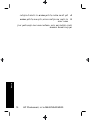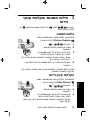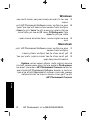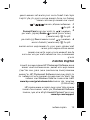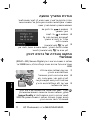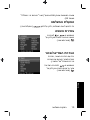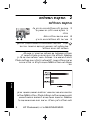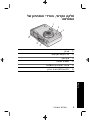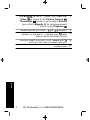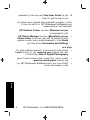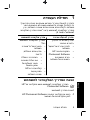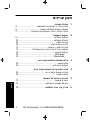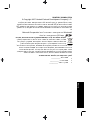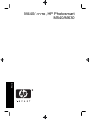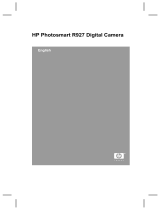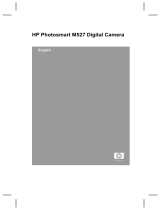Seite wird geladen ...
Seite wird geladen ...
Seite wird geladen ...
Seite wird geladen ...
Seite wird geladen ...
Seite wird geladen ...
Seite wird geladen ...
Seite wird geladen ...
Seite wird geladen ...
Seite wird geladen ...
Seite wird geladen ...
Seite wird geladen ...
Seite wird geladen ...
Seite wird geladen ...
Seite wird geladen ...
Seite wird geladen ...
Seite wird geladen ...
Seite wird geladen ...
Seite wird geladen ...
Seite wird geladen ...
Seite wird geladen ...
Seite wird geladen ...
Seite wird geladen ...
Seite wird geladen ...
Seite wird geladen ...
Seite wird geladen ...
Seite wird geladen ...
Seite wird geladen ...
Seite wird geladen ...
Seite wird geladen ...
Seite wird geladen ...
Seite wird geladen ...
Seite wird geladen ...
Seite wird geladen ...
Seite wird geladen ...
Seite wird geladen ...
Seite wird geladen ...
Seite wird geladen ...
Seite wird geladen ...
Seite wird geladen ...
Seite wird geladen ...
Seite wird geladen ...
Seite wird geladen ...
Seite wird geladen ...
Seite wird geladen ...
Seite wird geladen ...
Seite wird geladen ...
Seite wird geladen ...
Seite wird geladen ...
Seite wird geladen ...
Seite wird geladen ...
Seite wird geladen ...
Seite wird geladen ...
Seite wird geladen ...
Seite wird geladen ...
Seite wird geladen ...
Seite wird geladen ...
Seite wird geladen ...
Seite wird geladen ...
Seite wird geladen ...
Seite wird geladen ...
Seite wird geladen ...
Seite wird geladen ...
Seite wird geladen ...
Seite wird geladen ...
Seite wird geladen ...
Seite wird geladen ...
Seite wird geladen ...
Seite wird geladen ...
Seite wird geladen ...
Seite wird geladen ...

Rechtliche Hinweise
© Copyright 2007 Hewlett-Packard Development Company, L.P.
Die Informationen in diesem Dokument können ohne vorherige
Ankündigung geändert werden. Für HP Produkte und Dienste gelten nur
die Gewährleistungen, die in den ausdrücklichen
Gewährleistungserklärungen des jeweiligen Produkts bzw. Diensts
aufgeführt sind. Dieses Dokument gibt keine weiteren Gewährleistungen.
HP haftet nicht für technische oder redaktionelle Fehler oder
Auslassungen in diesem Dokument.
Windows® ist eine in den USA eingetragene Marke der Microsoft
Corporation.
Das SD-Logo ist eine Marke des entsprechenden Eigentümers.
Entsorgung von Altgeräten durch Benutzer in
Privathaushalten in der EU
Dieses Symbol auf dem Produkt oder seiner Verpackung weist
darauf hin, dass dieses Produkt nicht mit dem Hausmüll entsorgt
werden darf. Sie sind stattdessen dafür verantwortlich, Altgeräte bei der
zuständigen Sammelstelle zum Recycling von Elektrogeräten und
Elektronikzubehör abzugeben. Mülltrennung und das Recycling von
Altgeräten schonen die natürlichen Ressourcen und stellen sicher, dass
die Geräte in einer Art und Weise wiederverwertet werden, die die
Gesundheit von Menschen und die Umwelt schützt. Weitere Informationen
zu den Sammelstellen für Ihre Altgeräte zum Recycling erhalten Sie bei
der zuständigen Stelle der Stadtverwaltung, beim
Entsorgungsunternehmen für Ihren Hausmüll oder in dem Geschäft, in
dem das Produkt gekauft wurde.
Notieren Sie für zukünftige Nachfragen die folgenden Daten:
•
Modellnummer: _________
•
Seriennummer: _________
•
Kaufdatum: _________
Deutsch

Inhalt
1 Erste Schritte
Anzeigen des elektronischen
Benutzerhandbuchs ................................................5
Ober- und Rückseite der Kamera ............................6
Vorderseite, Seite und Unterseite der
Kamera ....................................................................7
2 Einrichten der Kamera
Einsetzen der Batterien ...........................................9
Einschalten der Kamera ........................................10
Auswählen der Sprache ........................................10
Einstellen der Region ............................................10
Einstellen von Datum und Uhrzeit .........................11
Einsetzen und Formatieren einer optionalen
Speicherkarte ........................................................11
Installieren der Software ........................................13
Windows ..........................................................13
Macintosh ........................................................14
3 Aufnehmen von Bildern und Videoclips
Aufnehmen eines Bilds ..........................................15
Aufnehmen eines Videoclips .................................16
4 Anzeigen und Löschen von Bildern und
Videoclips
Anzeigen von Bildern und Videoclips ....................17
Löschen von Bildern ..............................................17
5 Übertragen und Drucken von Bildern
Übertragen von Bildern .........................................18
Drucken von Bildern über die Kamera ..................19
6 Kurzreferenz zur Kamera ....................................21
3
Deutsch

1 Erste Schritte
Diese gedruckte Kurzübersicht enthält die Informationen,
die Sie für die ersten Schritte bei der Verwendung der
Grundfunktionen Ihrer Kamera benötigen. Detaillierte
Informationen zu den Kamerafunktionen finden Sie im
elektronischen Benutzerhandbuch (siehe „Anzeigen des
elektronischen Benutzerhandbuchs“ auf Seite 5).
Kurzanleitung
Elektronisches
Benutzerhandbuch
Dieses gedruckte
Handbuch enthält nützliche
Informationen zu
folgenden Themen:
• Sofortiger Einsatz der
Kamera
• Installieren der
HP Photosmart-
Software
• Grundlegende
Funktionen der
Kamera
Das elektronische
Benutzerhandbuch enthält
Informationen zu
folgenden Themen:
• Beschreibungen aller
Kamerafunktionen
• Batterieinformationen,
einschließlich:
• Verlängern der
Batteriebetriebs-
dauer
• Unterstützte
Batterietypen
• Beschreibung der
Symbole für die
Stromversor-
gungsanzeige
• Unterstützung durch
HP
• Fehlerbehebung
• Kameraspezifikationen
4 HP Photosmart M440/M540/M630 series
Deutsch

Anzeigen des elektronischen
Benutzerhandbuchs
Das elektronische Benutzerhandbuch befindet sich
auf der CD mit der HP Photosmart-Software.
So zeigen Sie das Benutzerhandbuch an:
1. Legen Sie die CD mit der HP Photosmart-Software in
das CD-Laufwerk Ihres Computers ein.
2. Klicken Sie auf der Hauptseite des
Installationsbildschirms auf Benutzerhandbuch
anzeigen.
Das elektronische Benutzerhandbuch wird bei der
Installation der HP Photosmart-Software auf Ihren
Computer kopiert. So zeigen Sie das Benutzerhandbuch
nach der Installation auf Ihrem Computer an:
• Unter Windows: Öffnen Sie das HP Solution
Center, und klicken Sie auf Hilfe.
• Unter Macintosh: Öffnen Sie den
HP Gerätemanager, und wählen Sie im Popup-Menü
Benutzerhandbuch die Option Informationen und
Einstellungen aus.
Unterstützung
• Weitere Tipps und Tools zur effektiveren Nutzung der
Kamera finden Sie unter www.hp.com. Klicken Sie
auf dieser Website auf Learn About: Digital
Photography (nur in englischer Sprache).
• Produkt-Support, einschließlich Firmware-, Software-
und Treiber-Updates erhalten Sie unter
www.hp.com/support.
• Hilfe zur HP Photosmart-Software erhalten Sie in der
Onlinehilfe der Software.
Erste Schritte 5
Deutsch

Ober- und Rückseite der Kamera
11 10
321
8
9
7
4 5 6
1 Netzkontrollleuchte
2 Taste
3 Auslöser
4
Taste Löschen – Greift auf die Funktion
Löschen zu, wenn Sie sich in der
Wiedergabe
befinden.
5 Taste Blitz – Dient zum Zugreifen auf die
Blitzeinstellungen, wenn Sie sich im Modus
Bildaufnahme befinden. Folgende Einstellungen
sind möglich: Autom. Blitz, Rote Augen, Blitz ein
und Blitz aus.
6 Wahlschalter – Dient zum Wechseln
zwischen den Modi
Bild aufnehmen, Video
6 HP Photosmart M440/M540/M630 series
Deutsch

aufnehmen und Wiedergabe (siehe
„Bildaufnahme, Videoaufnahme und Wiedergabe“
auf Seite 21).
7 Zoom-Hebel (Digital und Optisch) – Lässt Sie auf
die Optionen
/ , Zoom zugreifen, während Sie
sich im Modus
Bildaufnahme oder
Videoaufnahme befinden; lässt Sie außerdem
auf die Schaltflächen
Miniaturansichten und
Vergrößern zugreifen, während Sie sich im
Modus
Wiedergabe befinden.
8
Tasten und – Dienen zum Blättern durch
Menüs und Bilder.
9
Taste – Zeigt Kameramenüs an, wählt Optionen
aus und bestätigt Aktionen.
10 Taste Zurück – Dient zum Zurückkehren zum
vorherigen Menü bzw. zur vorherigen Anzeige.
Halten Sie die Taste gedrückt, um alle Menüs zu
verlassen.
11 Bildanzeige
Erste Schritte 7
Deutsch

Vorderseite, Seite und Unterseite
der Kamera
2
3
4
6
5
1
1 Blitz
2 Kontrollleuchte für Selbstauslöser
3 Mikrofon
4 Stativhalterung
5 Docking/USB-Anschluss
6 Klappe des Batterie-/Speicherkartenfachs
8 HP Photosmart M440/M540/M630 series
Deutsch

2 Einrichten der Kamera
Einsetzen der Batterien
1. Öffnen Sie die Klappe des Batterie-/
Speicherkartenfachs, indem Sie die
Verriegelung der Klappe wie
abgebildet lösen.
2. Setzen Sie die beiden
Mignonbatterien ein.
3. Schließen Sie die Klappe des Batterie-/
Speicherkartenfachs.
Hinweis Wenn Sie wiederaufladbare NiMH-
Batterien verwenden, müssen Sie diese vor der ersten
Verwendung vollständig aufladen. Schalten Sie die
Kamera aus, bevor Sie die Batterien entnehmen.
Bei den mit der Kamera gelieferten Batterien handelt es
sich um Alkali-Mignonbatterien (AA). Diese Batterien
haben eine kurze Lebensdauer und sollen es Ihnen
ermöglichen, die Kamera sofort zu verwenden. Sobald die
Kamera eine Warnung in Bezug auf einen niedrigen
Ladezustand der Batterien anzeigt, empfiehlt HP, die
Batterien durch Foto-Lithium-Batterien oder aufladbare
NiMH-Akkus zu ersetzen, die eine längere Betriebsdauer
bieten.
)RWR
/LWKLXP
1L0+
$ONDOL
)RWRV
Einrichten der Kamera 9
Deutsch

In diesem Diagramm ist die durchschnittliche Anzahl von
Fotos aufgeführt, die Sie mit Foto-Lithium-, NiMH- und
Alkalibatterien aufnehmen können. Die tatsächliche
Leistung variiert dabei je nach Einsatz, Batterietyp und
Batteriehersteller. Die tatsächliche Anzahl der
aufnehmbaren Fotos kann durch viele zusätzliche
Faktoren beeinflusst werden (siehe „Verlängern der
Batteriebetriebsdauer“ auf Seite 24).
Einschalten der Kamera
Zum Einschalten der Kamera drücken Sie die Taste
.
Auswählen der Sprache
Stellen Sie mit den Tasten
die gewünschte Sprache ein,
und drücken Sie dann die Taste
.
Einstellen der Region
Das Standarddatumsformat wird
neben der Einstellung für die
Sprache auch durch die
Einstellung für die Region
festgelegt.
Stellen Sie mit den Tasten
die gewünschte Region ein,
und drücken Sie dann die Taste
.
10 HP Photosmart M440/M540/M630 series
Deutsch

Einstellen von Datum und Uhrzeit
Eine genaue Einstellung des Datums und der Uhrzeit hilft
Ihnen später, Bilder wieder zu finden, nachdem diese auf
Ihren Computer übertragen wurden. Darüber hinaus wird
so sichergestellt, dass die Bilder richtig gekennzeichnet
werden, wenn Sie die Funktion „Datums-/Zeitstempel“
verwenden.
1. Wählen Sie mit den Tasten
den markierten Wert
aus.
2. Wechseln Sie mit den Tasten
zu den anderen Optionen,
und wiederholen Sie Schritt 1,
bis Datum und Uhrzeit richtig
eingestellt sind.
3.
Drücken Sie die Taste
, wenn die Einstellungen für
Datum, Uhrzeit und Format richtig sind, und drücken
Sie dann die Taste
zur Bestätigung erneut.
Einsetzen und Formatieren einer
optionalen Speicherkarte
Diese Kamera unterstützt Secure Digital (SD und SDHC)
Speicherkarten (Standard, High Speed und High
Capacity) mit 32 MB bis hin zu 8 GB.
1. Schalten Sie die Kamera aus, und
öffnen Sie die Klappe des
Batterie-/Speicherkartenfachs.
2. Setzen Sie die optionale
Speicherkarte wie abgebildet in
den kleineren Steckplatz ein.
Achten Sie darauf, dass die
Speicherkarte einrastet.
Einrichten der Kamera 11
Deutsch

3. Schließen Sie die Klappe des Batterie-/
Speicherkartenfachs, und schalten Sie die Kamera
ein.
Hinweis Wenn beim Einschalten der Kamera eine
Speicherkarte eingesetzt ist, zeigt die Kamera an, wie
viele Fotos sich bei der aktuellen Einstellung für die
Bildqualität auf der Speicherkarte speichern lassen.
Bei dieser Kamera können Sie maximal 2000 Bilder
auf einer Speicherkarte speichern.
Formatieren Sie neue Speicherkarten stets vor dem
ersten Einsatz. Durch die Formatierung werden alle Bilder
von der Speicherkarte entfernt. Später müssen Sie vor
der Formatierung zunächst die vorhandenen Bilder
übertragen.
1. Verschieben Sie bei eingeschalteter Kamera den
Schalter
in die Position .
2.
Drücken Sie die Taste
.
3.
Wählen Sie mit den Tasten
im Löschen die
Option Speicherk. formatieren aus und drücken Sie
dann die Taste
.
4.
Wählen Sie mit den Tasten
die Option Ja aus,
und drücken Sie dann die Taste
, um die Karte zu
formatieren.
Wenn Sie eine Speicherkarte einsetzen, werden alle
neuen Bilder und Videoclips nicht im internen Speicher,
sondern auf der Karte gespeichert.
Wenn Sie den internen Speicher verwenden und die dort
gespeicherten Bilder anzeigen möchten, müssen Sie die
Kamera ausschalten und dann die Speicherkarte
herausnehmen.
12 HP Photosmart M440/M540/M630 series
Deutsch

Installieren der Software
Die HP Photosmart-Software bietet Funktionen zum
Übertragen von Bildern und Videoclips auf Ihren
Computer sowie zum Bearbeiten gespeicherter Bilder (u.
a. Rote Augen entfernen, Drehen, Zuschneiden und
Größe ändern).
Ihr Computer muss die Systemvoraussetzungen erfüllen,
die auf der Verpackung der Kamera angegeben sind,
damit die HP Photosmart-Software installiert werden
kann. Weitere Informationen zur Unterstützung Ihrer
Kamera durch Windows Vista finden Sie unter
www.hp.com/go/windowsvista (nur in englischer
Sprache).
Bei Problemen mit der Installation oder der Verwendung
der HP Photosmart-Software finden Sie weitere
Informationen auf der Website des technischen Supports
von Hewlett-Packard unter: www.hp.com/support.
Windows
1. Schließen Sie alle Programme, und deaktivieren Sie
ggf. vorübergehend die Virenschutzsoftware.
2. Legen Sie die CD mit der HP Photosmart-Software in
das CD-Laufwerk ein, und befolgen Sie die
Anweisungen auf dem Bildschirm. Wenn das
Installationsfenster nicht angezeigt wird, klicken Sie
auf Start und dann auf Ausführen. Geben Sie D:
\Setup.exe ein (wobei D für den Buchstaben Ihres
CD-Laufwerks steht), und klicken Sie dann auf OK.
3. Wenn die Installation der Software abgeschlossen ist,
aktivieren Sie die Virenschutzsoftware wieder.
Einrichten der Kamera 13
Deutsch

Macintosh
1. Legen Sie die CD mit der HP Photosmart-Software in
das CD-Laufwerk ein.
2. Doppelklicken Sie auf dem Desktop auf das CD-
Symbol.
3. Doppelklicken Sie auf das Installationssymbol, und
befolgen Sie dann die Anweisungen auf dem
Bildschirm.
Nach Abschluss der Installation und Neustart des
Computers wird automatisch das Fenster
Systemeinstellungen angezeigt. Dieses Fenster enthält
die Einstellungen für die HP Photosmart-Kamera. Sie
können die Einstellungen so ändern, dass die HP
Photosmart-Software automatisch gestartet wird, wenn
Sie Ihre Kamera an den Macintosh anschließen. (Klicken
Sie für weitere Informationen zu diesem Thema im
Dialogfenster mit den Einstellungen für die
HP Photosmart-Kamera auf die Schaltfläche Hilfe.)
14 HP Photosmart M440/M540/M630 series
Deutsch

3 Aufnehmen von Bildern
und Videoclips
Bringen Sie den Schalter entweder in die
Position
, um Bilder aufzunehmen, oder in die Position
, um Videoclips aufzunehmen.
Aufnehmen eines Bilds
Sie können ein Bild aufnehmen, wenn
Sie sich im Modus
Bildaufnahme
befinden.
1. Bringen Sie den Schalter
in die Position .
2. Erfassen Sie das Motiv in der
Bildanzeige.
3. Drücken Sie den Auslöser halb herunter, um Fokus
und Belichtung zu ermitteln und zu sperren.
Die Fokusklammern in der Bildanzeige leuchten
durchgängig grün, wenn der Fokus gesperrt ist.
4. Drücken Sie den Auslöser ganz herunter, um das
Bild aufzunehmen.
Nach Aufnahme eines Bilds erscheint dieses kurz in der
Bildanzeige der Kamera.
Aufnehmen von Bildern und Videoclips 15
Deutsch

Aufnehmen eines Videoclips
Sie können einen Videoclip
aufnehmen, wenn Sie sich im Modus
Videoaufnahme befinden.
1. Bringen Sie den Schalter
in die Position .
2. Erfassen Sie das Motiv in der
Bildanzeige.
3. Drücken Sie den Auslöser halb herunter, um den
Fokus zu ermitteln und zu sperren.
Die Fokusklammern in der Bildanzeige leuchten
durchgängig grün, wenn der Fokus gesperrt ist.
4. Drücken Sie den Auslöser ganz herunter, um mit der
Aufnahme zu beginnen.
5. Drücken Sie erneut auf den Auslöser, und lassen sie
ihn wieder los, um die Videoaufnahme anzuhalten.
Nach Aufnahme eines Videoclips erscheint dieser kurz in
der Bildanzeige der Kamera.
16 HP Photosmart M440/M540/M630 series
Deutsch

4 Anzeigen und Löschen
von Bildern und
Videoclips
Anzeigen von Bildern und
Videoclips
In der Wiedergabe können Sie Bilder und Videoclips
anzeigen und löschen.
1. Bringen Sie den Schalter
in die Position .
2. Blättern Sie mit den Tasten
durch Ihre Bilder und
Videoclips. Drücken Sie die Taste
, sobald das
erste Einzelbild eines Videoclips in der Bildanzeige
erscheint, um den jeweiligen Videoclip abzuspielen.
Hinweis Wenn Sie auch den Ton von Videoclips
hören möchten, übertragen Sie die Videoclips auf
Ihren Computer.
Löschen von Bildern
Während der Wiedergabe können Sie einzelne Bilder
löschen:
1. Bringen Sie den Schalter
in die Position .
2. Wählen Sie mit den Tasten
ein Bild oder einen
Videoclip aus.
3.
Drücken Sie die Taste
.
4.
Wählen Sie mit den Tasten
im Löschen die
Option Dieses Bild aus und drücken Sie dann die
Taste
.
Anzeigen und Löschen von Bildern und
Videoclips
17
Deutsch

5 Übertragen und Drucken
von Bildern
Übertragen von Bildern
Führen Sie diese Arbeitsschritte aus, um Bilder und
Videoclips auf Ihren Computer zu übertragen.
Hinweis Wenn Sie eine große Anzahl an Bildern mit
einer hohen Auflösung von einer Speicherkarte auf
den Computer übertragen, kann dies bis zu zwei
Stunden dauern. Wenn Sie viele Bilder übertragen,
müssen die Batterien der Kamera vollständig
aufgeladen sein. Alternativ dazu können Sie auch
eine optionale HP Photosmart-Dockingstation oder
ein Speicherkartenlesegerät verwenden.
1. Schalten Sie die Kamera aus.
2. Schließen Sie die Kamera über
das im Lieferumfang der
Kamera enthaltene USB-Kabel
an den Computer an.
3. Schalten Sie die Kamera ein.
Wenn auf der Bildanzeige
angezeigt wird, dass die Kamera
an den Computer
angeschlossen ist, befolgen Sie die Anweisungen auf
dem Computerbildschirm, um die Bilder zu
übertragen. Wenn die HP Photosmart-Software
installiert ist und Sie weitere Informationen benötigen,
verwenden Sie die Hilfefunktion der HP Photosmart-
Software.
18 HP Photosmart M440/M540/M630 series
Deutsch

Drucken von Bildern über die
Kamera
Sie können die Kamera zum Drucken von
Bildern an einen beliebigen PictBridge-
kompatiblen Drucker anschließen.
1. Überprüfen Sie, ob der Drucker
eingeschaltet ist, ob Papier eingelegt wurde und keine
Fehlermeldungen vorliegen.
2. Schalten Sie die Kamera
aus. Schließen Sie die
Kamera über das im
Lieferumfang enthaltene
USB-Kabel an den
Drucker an, und schalten
Sie die Kamera wieder
ein.
3. Wenn die Kamera mit
dem Drucker verbunden ist, erscheint ein Bild in der
Bildanzeige. Drücken Sie die Tasten
, um das zu
druckende Bild auszuwählen.
4.
Drücken Sie die Taste
.
5. Markieren Sie im Menü Druckoptionen die Option
Dieses Bild jetzt drucken, und drücken Sie die Taste
, um mit dem Drucken zu beginnen.
Das Symbol
erscheint in der Bildanzeige auf dem
ausgewählten Bild. Dies zeigt an, dass das Bild
gerade gedruckt wird.
6. Nach Drucken des Bilds lösen Sie die Kamera wieder
vom Drucker.
Übertragen und Drucken von Bildern 19
Deutsch

Weitere Informationen zu den Druckoptionen finden Sie
im elektronischen Benutzerhandbuch oder in der
Kamerahilfe, auf die Sie über alle Menüs zugreifen
können.
20 HP Photosmart M440/M540/M630 series
Deutsch

6 Kurzreferenz zur Kamera
Verwenden Sie dieses Kapitel als Kurzreferenz für die
Kamerafunktionen. Weitere Informationen zu den
aufgeführten Kamerafunktionen finden Sie im
elektronischen Benutzerhandbuch oder in der Onlinehilfe
der Kamera.
Bildaufnahme, Videoaufnahme und Wiedergabe
•Die
Bildaufnahme ermöglicht es, Bilder in der
Bildanzeige anzuzeigen und aufzunehmen. Um die
Bildaufnahme zu aktivieren, schieben Sie den
Schalter
auf .
•Die
Videoaufnahme ermöglicht es Ihnen, Videos
in der Bildanzeige anzuzeigen und Videos
aufzuzeichnen. Um die
Videoaufnahme zu
aktivieren, schieben Sie den Schalter
auf
.
• In der
Wiedergabe können Sie Bilder und
Videoclips anzeigen und löschen. Bringen Sie zum
Aktivieren der
Wiedergabe den Schalter
in die Position .
Kameramenüs
Die Menüs ermöglichen Ihnen, Kameraeinstellungen
anzupassen, mit Bildern zu arbeiten und auf die
Kamerahilfe zuzugreifen.
• Innerhalb eines Menüs können Sie mit den Tasten
zur gewünschten Option wechseln.
• Wenn Sie das Menü verlassen möchten, können Sie
jederzeit die Taste
drücken.
Menü „Bild aufnehmen“ – Ermöglicht es Ihnen, die
Kameraeinstellungen anzupassen, die sich auf die
Eigenschaften von Bildern auswirken, die später mit Ihrer
Kurzreferenz zur Kamera 21
Deutsch
Seite wird geladen ...
Seite wird geladen ...
Seite wird geladen ...
Seite wird geladen ...
Seite wird geladen ...
Seite wird geladen ...
Seite wird geladen ...
Seite wird geladen ...
Seite wird geladen ...
Seite wird geladen ...
Seite wird geladen ...
Seite wird geladen ...
Seite wird geladen ...
Seite wird geladen ...
Seite wird geladen ...
Seite wird geladen ...
Seite wird geladen ...
Seite wird geladen ...
Seite wird geladen ...
Seite wird geladen ...
Seite wird geladen ...
Seite wird geladen ...
Seite wird geladen ...
Seite wird geladen ...
Seite wird geladen ...
Seite wird geladen ...
Seite wird geladen ...
Seite wird geladen ...
Seite wird geladen ...
Seite wird geladen ...
Seite wird geladen ...
Seite wird geladen ...
Seite wird geladen ...
Seite wird geladen ...
Seite wird geladen ...
Seite wird geladen ...
Seite wird geladen ...
Seite wird geladen ...
Seite wird geladen ...
Seite wird geladen ...
Seite wird geladen ...
Seite wird geladen ...
Seite wird geladen ...
Seite wird geladen ...
Seite wird geladen ...
Seite wird geladen ...
Seite wird geladen ...
Seite wird geladen ...
Seite wird geladen ...
Seite wird geladen ...
Seite wird geladen ...
Seite wird geladen ...
Seite wird geladen ...
Seite wird geladen ...
Seite wird geladen ...
Seite wird geladen ...
Seite wird geladen ...
Seite wird geladen ...
Seite wird geladen ...
Seite wird geladen ...
Seite wird geladen ...
Seite wird geladen ...
Seite wird geladen ...
Seite wird geladen ...
Seite wird geladen ...
Seite wird geladen ...
Seite wird geladen ...
Seite wird geladen ...
Seite wird geladen ...
Seite wird geladen ...
Seite wird geladen ...
Seite wird geladen ...
Seite wird geladen ...
Seite wird geladen ...
Seite wird geladen ...
Seite wird geladen ...
Seite wird geladen ...
Seite wird geladen ...
Seite wird geladen ...
Seite wird geladen ...
Seite wird geladen ...
Seite wird geladen ...
Seite wird geladen ...
Seite wird geladen ...
Seite wird geladen ...
Seite wird geladen ...
Seite wird geladen ...
Seite wird geladen ...
Seite wird geladen ...
Seite wird geladen ...
Seite wird geladen ...
Seite wird geladen ...
Seite wird geladen ...
Seite wird geladen ...
Seite wird geladen ...
Seite wird geladen ...
Seite wird geladen ...
Seite wird geladen ...
Seite wird geladen ...
Seite wird geladen ...
Seite wird geladen ...
-
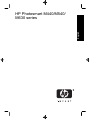 1
1
-
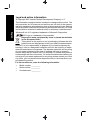 2
2
-
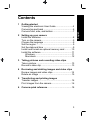 3
3
-
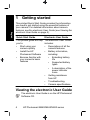 4
4
-
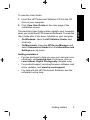 5
5
-
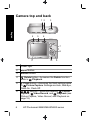 6
6
-
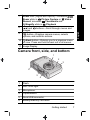 7
7
-
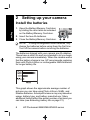 8
8
-
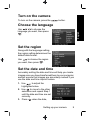 9
9
-
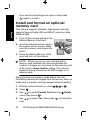 10
10
-
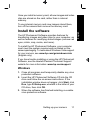 11
11
-
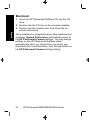 12
12
-
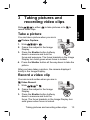 13
13
-
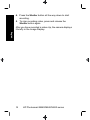 14
14
-
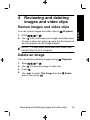 15
15
-
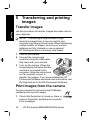 16
16
-
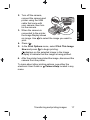 17
17
-
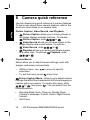 18
18
-
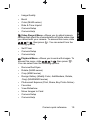 19
19
-
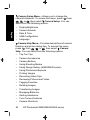 20
20
-
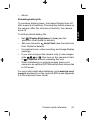 21
21
-
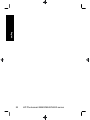 22
22
-
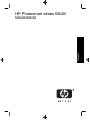 23
23
-
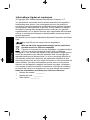 24
24
-
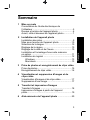 25
25
-
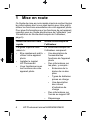 26
26
-
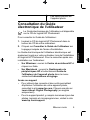 27
27
-
 28
28
-
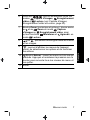 29
29
-
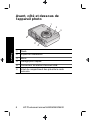 30
30
-
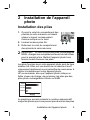 31
31
-
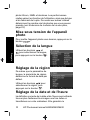 32
32
-
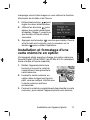 33
33
-
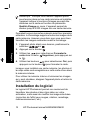 34
34
-
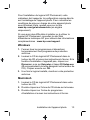 35
35
-
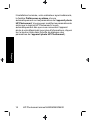 36
36
-
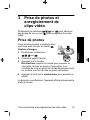 37
37
-
 38
38
-
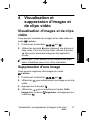 39
39
-
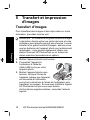 40
40
-
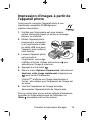 41
41
-
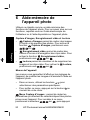 42
42
-
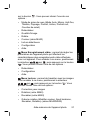 43
43
-
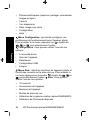 44
44
-
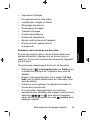 45
45
-
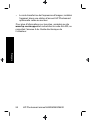 46
46
-
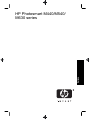 47
47
-
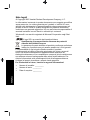 48
48
-
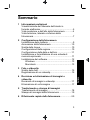 49
49
-
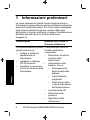 50
50
-
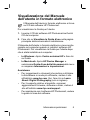 51
51
-
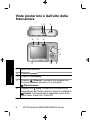 52
52
-
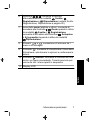 53
53
-
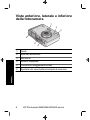 54
54
-
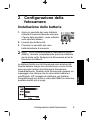 55
55
-
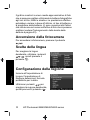 56
56
-
 57
57
-
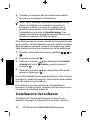 58
58
-
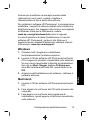 59
59
-
 60
60
-
 61
61
-
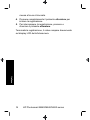 62
62
-
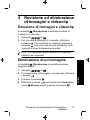 63
63
-
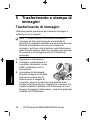 64
64
-
 65
65
-
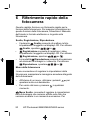 66
66
-
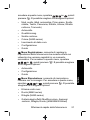 67
67
-
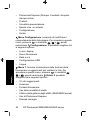 68
68
-
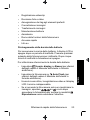 69
69
-
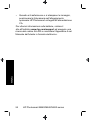 70
70
-
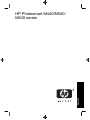 71
71
-
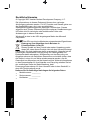 72
72
-
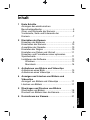 73
73
-
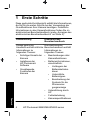 74
74
-
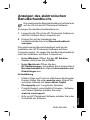 75
75
-
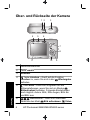 76
76
-
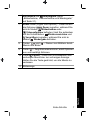 77
77
-
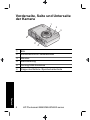 78
78
-
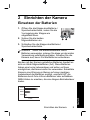 79
79
-
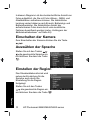 80
80
-
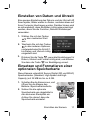 81
81
-
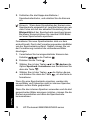 82
82
-
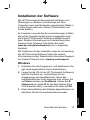 83
83
-
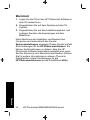 84
84
-
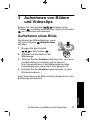 85
85
-
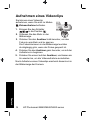 86
86
-
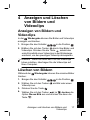 87
87
-
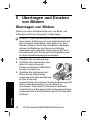 88
88
-
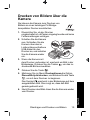 89
89
-
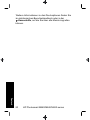 90
90
-
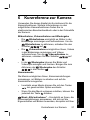 91
91
-
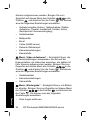 92
92
-
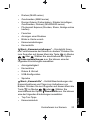 93
93
-
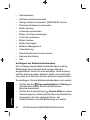 94
94
-
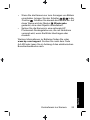 95
95
-
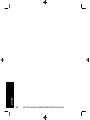 96
96
-
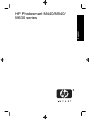 97
97
-
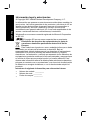 98
98
-
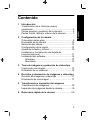 99
99
-
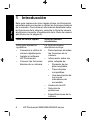 100
100
-
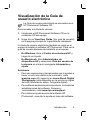 101
101
-
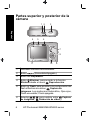 102
102
-
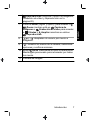 103
103
-
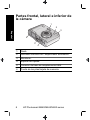 104
104
-
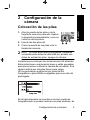 105
105
-
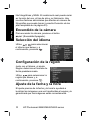 106
106
-
 107
107
-
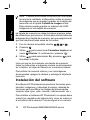 108
108
-
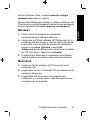 109
109
-
 110
110
-
 111
111
-
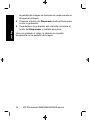 112
112
-
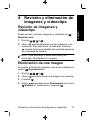 113
113
-
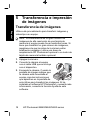 114
114
-
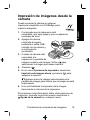 115
115
-
 116
116
-
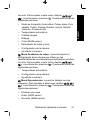 117
117
-
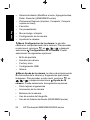 118
118
-
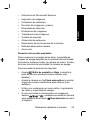 119
119
-
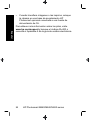 120
120
-
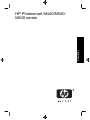 121
121
-
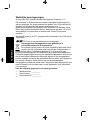 122
122
-
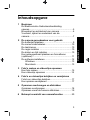 123
123
-
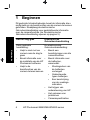 124
124
-
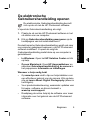 125
125
-
 126
126
-
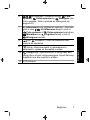 127
127
-
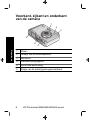 128
128
-
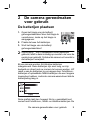 129
129
-
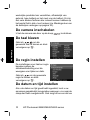 130
130
-
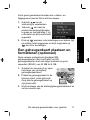 131
131
-
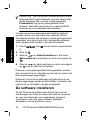 132
132
-
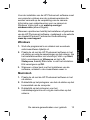 133
133
-
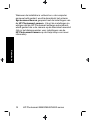 134
134
-
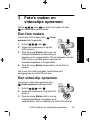 135
135
-
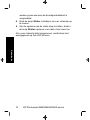 136
136
-
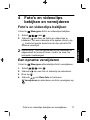 137
137
-
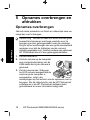 138
138
-
 139
139
-
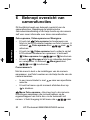 140
140
-
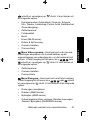 141
141
-
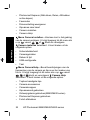 142
142
-
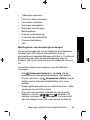 143
143
-
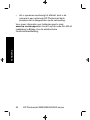 144
144
-
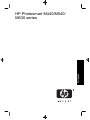 145
145
-
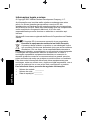 146
146
-
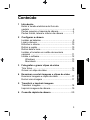 147
147
-
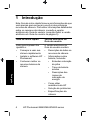 148
148
-
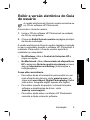 149
149
-
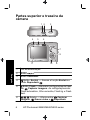 150
150
-
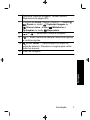 151
151
-
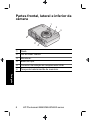 152
152
-
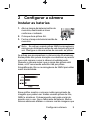 153
153
-
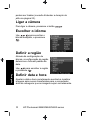 154
154
-
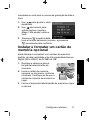 155
155
-
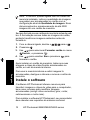 156
156
-
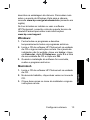 157
157
-
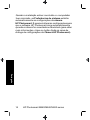 158
158
-
 159
159
-
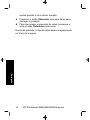 160
160
-
 161
161
-
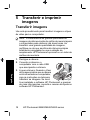 162
162
-
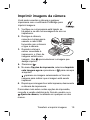 163
163
-
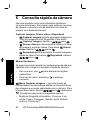 164
164
-
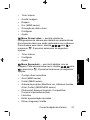 165
165
-
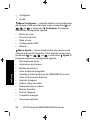 166
166
-
 167
167
-
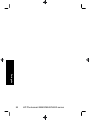 168
168
-
 169
169
-
 170
170
-
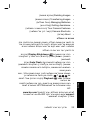 171
171
-
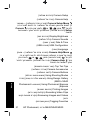 172
172
-
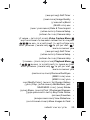 173
173
-
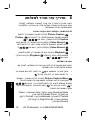 174
174
-
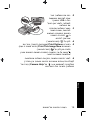 175
175
-
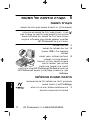 176
176
-
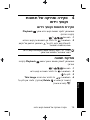 177
177
-
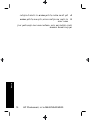 178
178
-
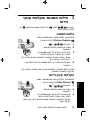 179
179
-
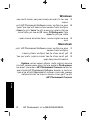 180
180
-
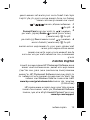 181
181
-
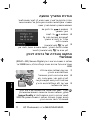 182
182
-
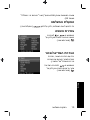 183
183
-
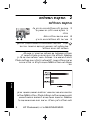 184
184
-
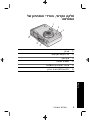 185
185
-
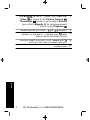 186
186
-
 187
187
-
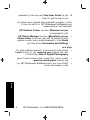 188
188
-
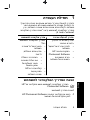 189
189
-
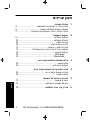 190
190
-
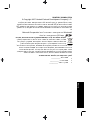 191
191
-
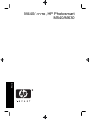 192
192
in anderen Sprachen
- English: HP PhotoSmart M637 Owner's manual
- français: HP PhotoSmart M637 Le manuel du propriétaire
- español: HP PhotoSmart M637 El manual del propietario
- italiano: HP PhotoSmart M637 Manuale del proprietario
- Nederlands: HP PhotoSmart M637 de handleiding
- português: HP PhotoSmart M637 Manual do proprietário
Verwandte Artikel
-
Compaq PhotoSmart R740 Bedienungsanleitung
-
Compaq PhotoSmart M737 Bedienungsanleitung
-
Mode d'Emploi PhotoSmart R827 Benutzerhandbuch
-
HP PhotoSmart M527 Benutzerhandbuch
-
HP PhotoSmart M630 Bedienungsanleitung
-
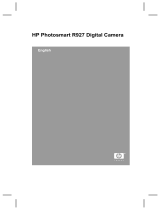 Mode d'Emploi PhotoSmart R927 Bedienungsanleitung
Mode d'Emploi PhotoSmart R927 Bedienungsanleitung
-
Mode d'Emploi R725 Schnellstartanleitung
-
HP PhotoSmart R840 Schnellstartanleitung
-
HP PhotoSmart R930 Benutzerhandbuch
-
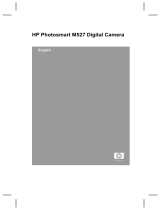 Mode d'Emploi PhotoSmart M527 Bedienungsanleitung
Mode d'Emploi PhotoSmart M527 Bedienungsanleitung